とっちゃん@nyanco! です。
iOS版のLINEアプリ、2019年9月26日のアップデートで、アプリから仮想通貨取引所「BITMAX」にアクセスできるようになりました!
早速LINEアプリから「本人確認」作業の手順をお届けします。
▼前回記事はこちら
そもそも「本人確認」とは何か?
「本人確認」、または「KYC」とも良く言われますが「Know Your Customer」の略で「顧客確認」の意味です。
「KYC」とは?
一般的には新規に金融機関の口座を開設する際に、金融機関側から求められる口座開設に関する書類手続きを指す。
数多くのチェック項目や、様々な個人情報の記載、本人確認書類の提出など煩雑な作業が続くのが特徴だ。近年ではアメリカの外国口座税務コンプライアンス法(通称FATCA)の制定など新しい規制の影響もあり、以前に比べさらに口座開設時のチェック項目が増え、よりKYCを複雑にしている。
引用元:【仮想通貨】取引に必須の「KYC」とは何か? | MONEY TIMES
仮想通貨取引所だけでなく、銀行でもそうですが、金融機関の口座を新規で開設する時って色々面倒ですよね。
その面倒で煩雑な手続きがLINEアプリの中でサクッとできてしまいます。
「BITMAX」本人確認の手順
まずは画面下メニュー右端の「ウォレット」から「BITMAX」にアクセスします。
LINEアプリの「ウォレット」画面
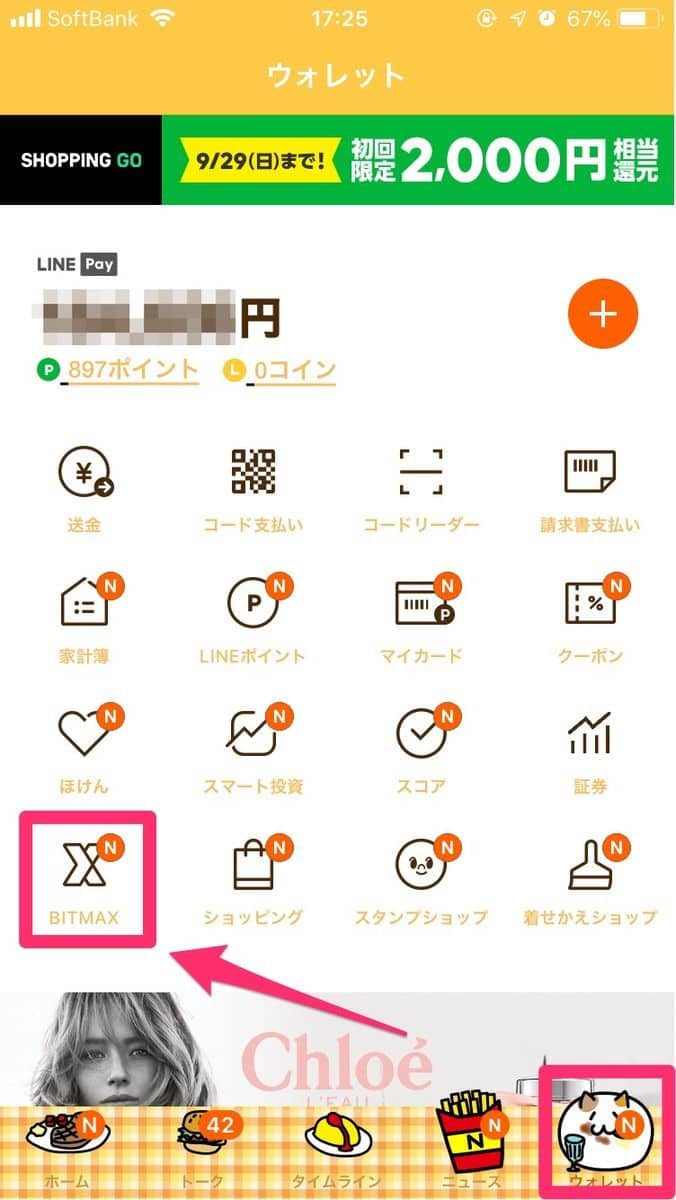
「ウォレット」画面の左下に新しいボタン「BITMAX」が追加されているのでタップします。
「認証」画面
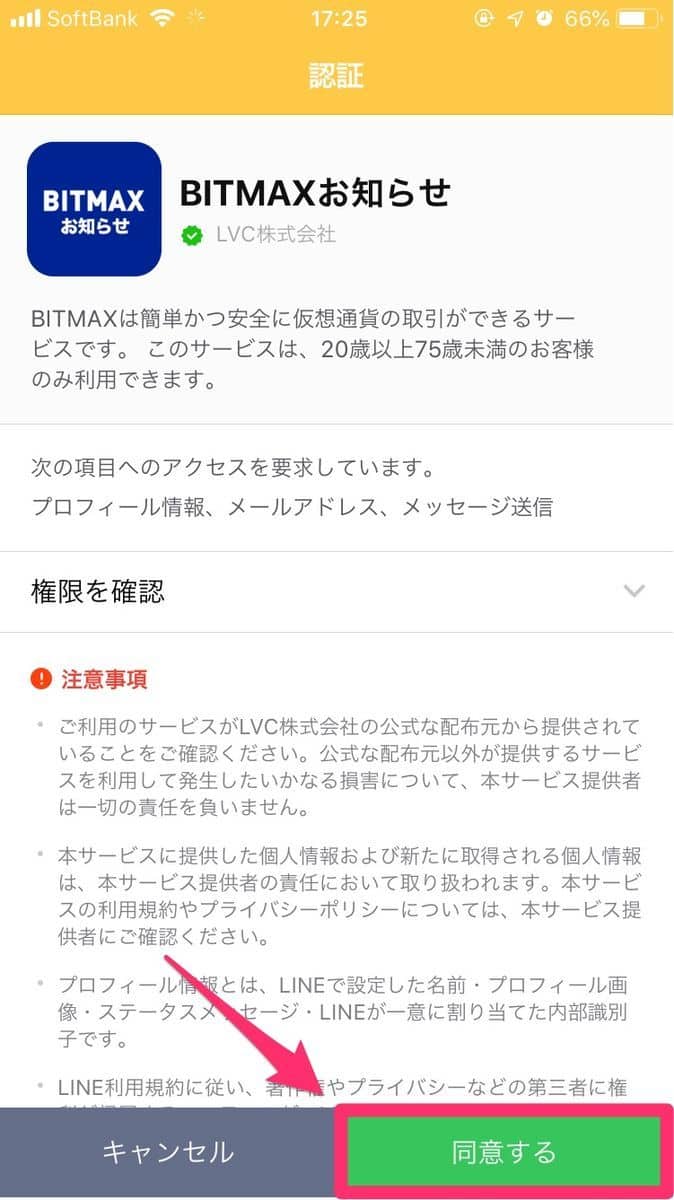
ここでは、LINEアカウント情報へのアクセス要求に同意する必要があるので、内容を確認し問題なければ「同意する」をタップします。
「口座開設」画面
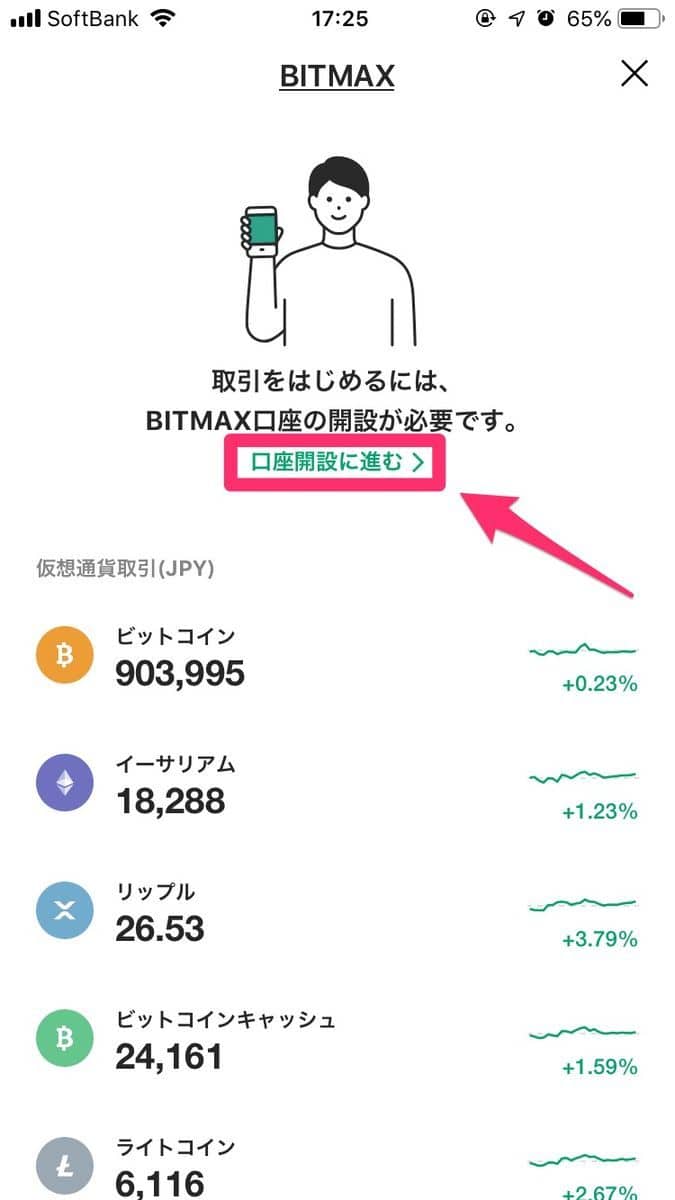
取引所では口座開設が必要なので「口座開設に進む>」をタップします。
「規約」などの内容確認画面
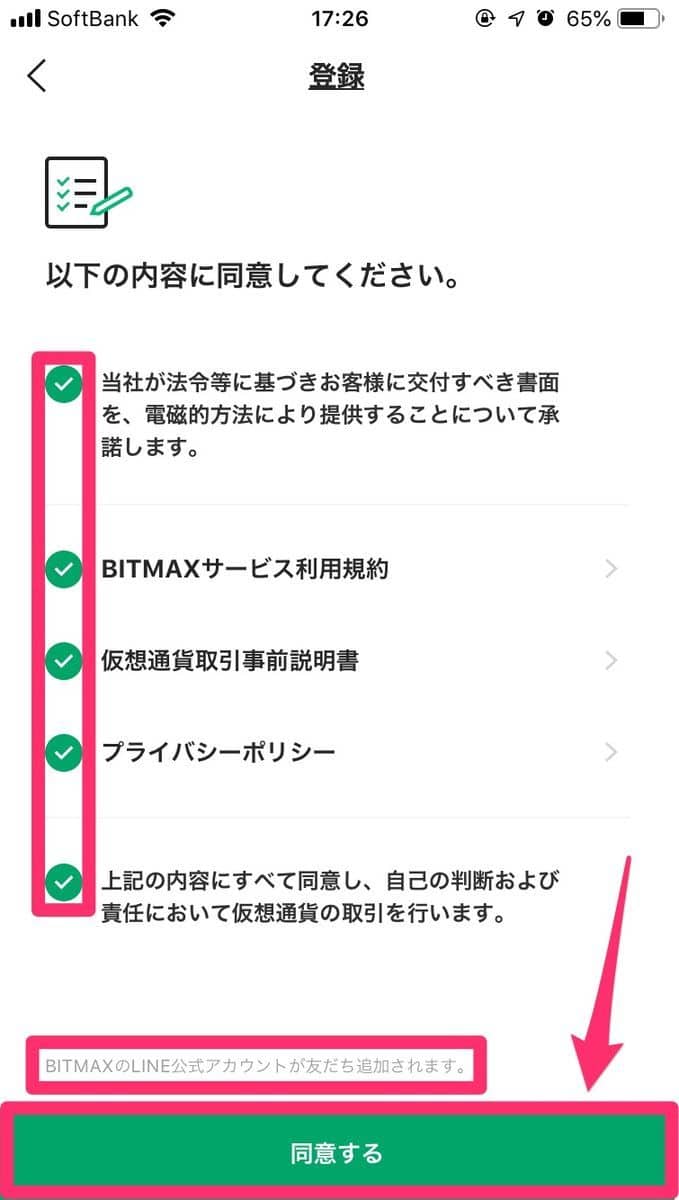
5つの規約などの内容を確認・チェックし、問題なければ「同意する」をタップします。
※画面下に小さく「BITMAXのLINE公式アカウントが友だち追加されます。」と書かれてますが、これは拒否することはできないようです。
「お客さま情報を入力」画面
「お客さま情報を入力」画面に切り替わるので、該当を選択・チェックして「完了」をタップします。
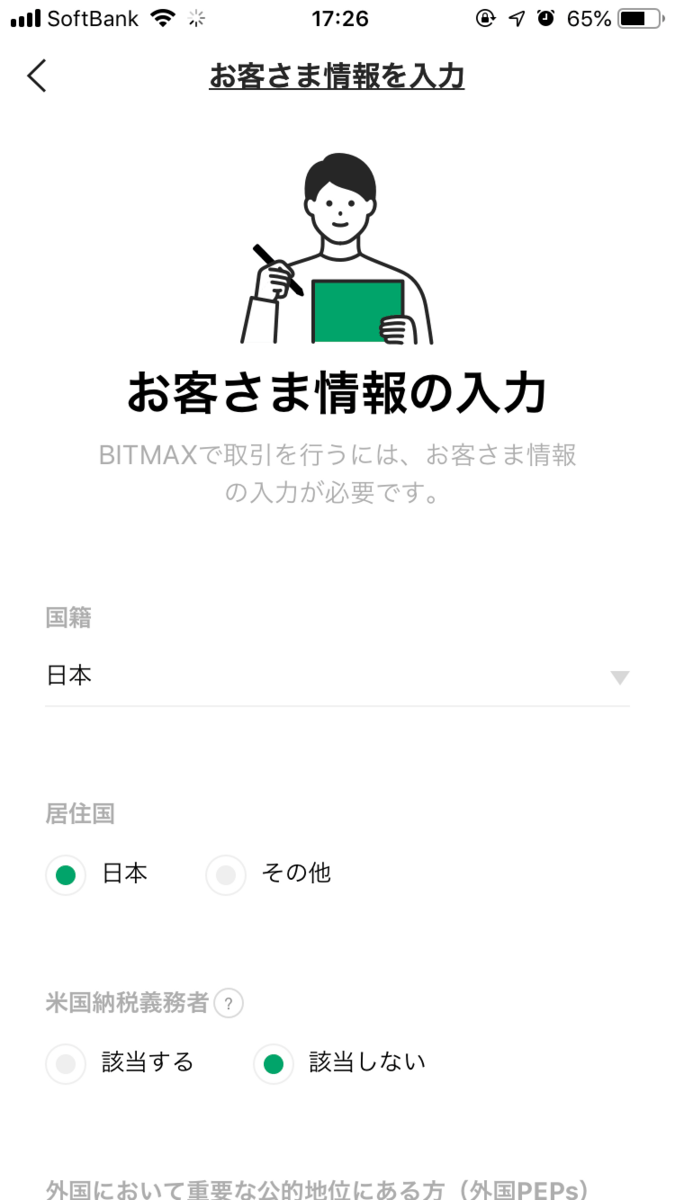
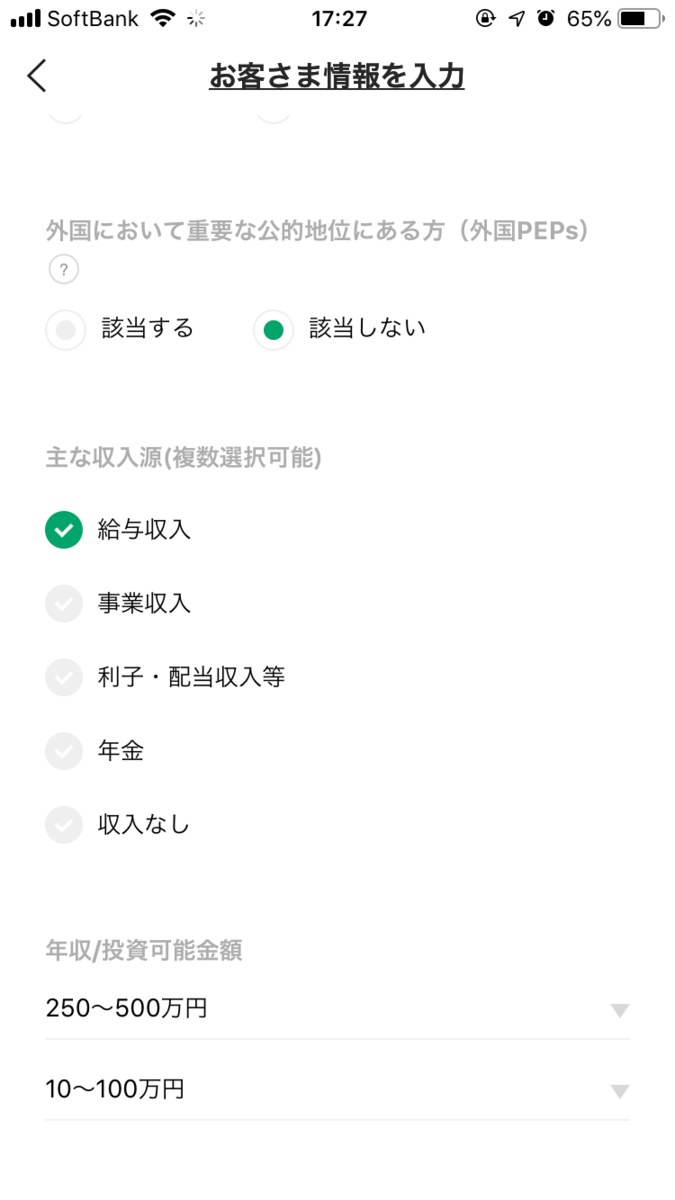
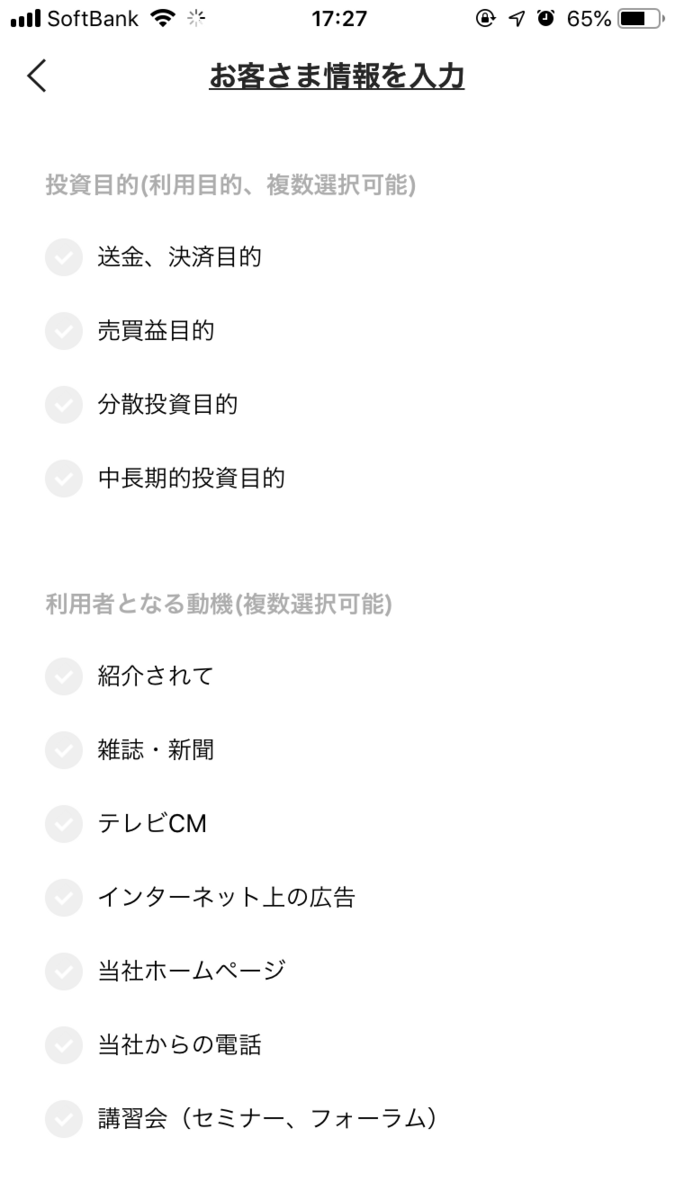
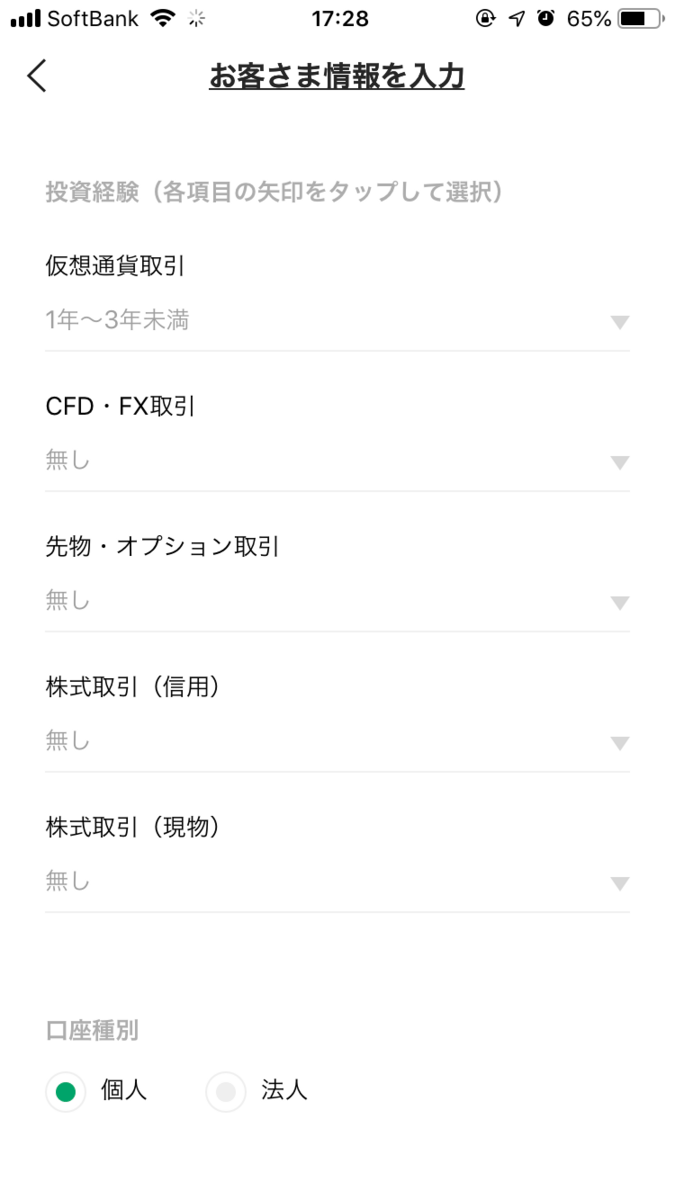
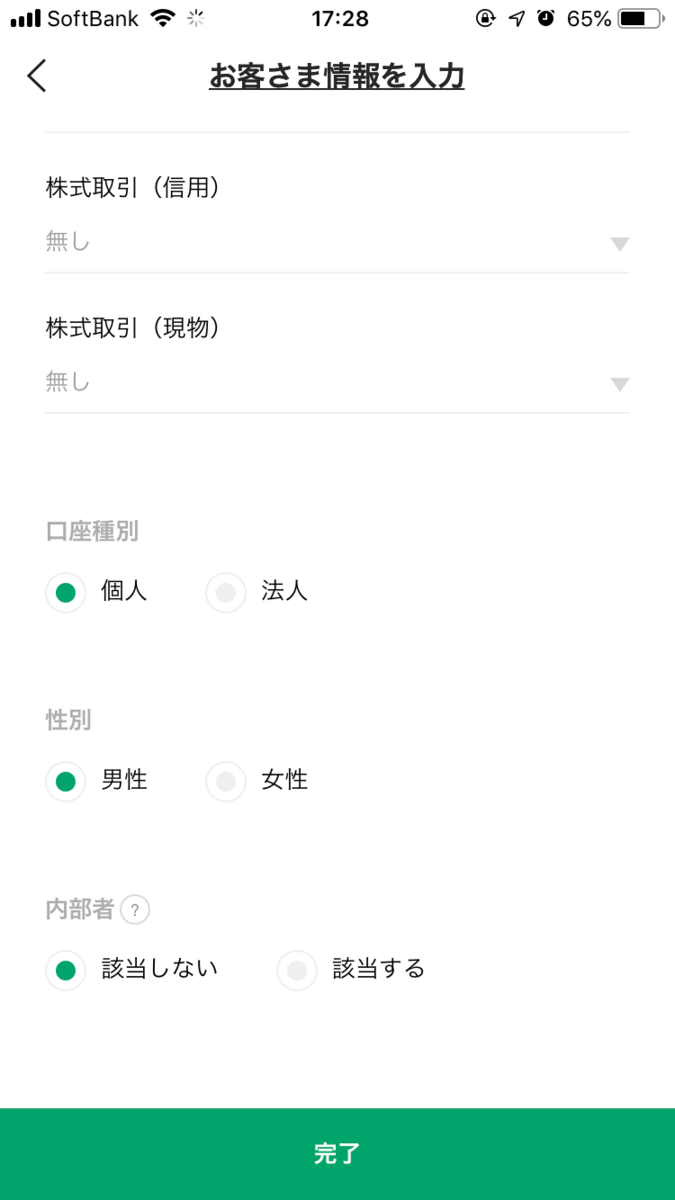
「LINE Pay本人確認」画面
「LINE Pay本人確認」画面になります。
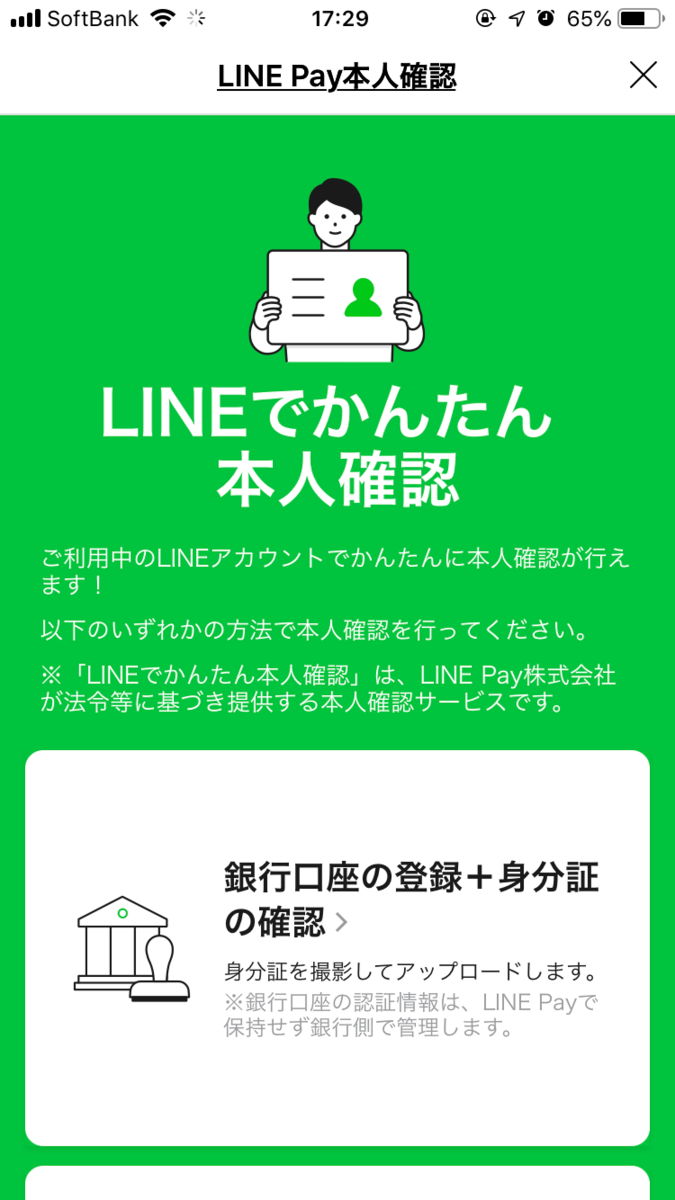
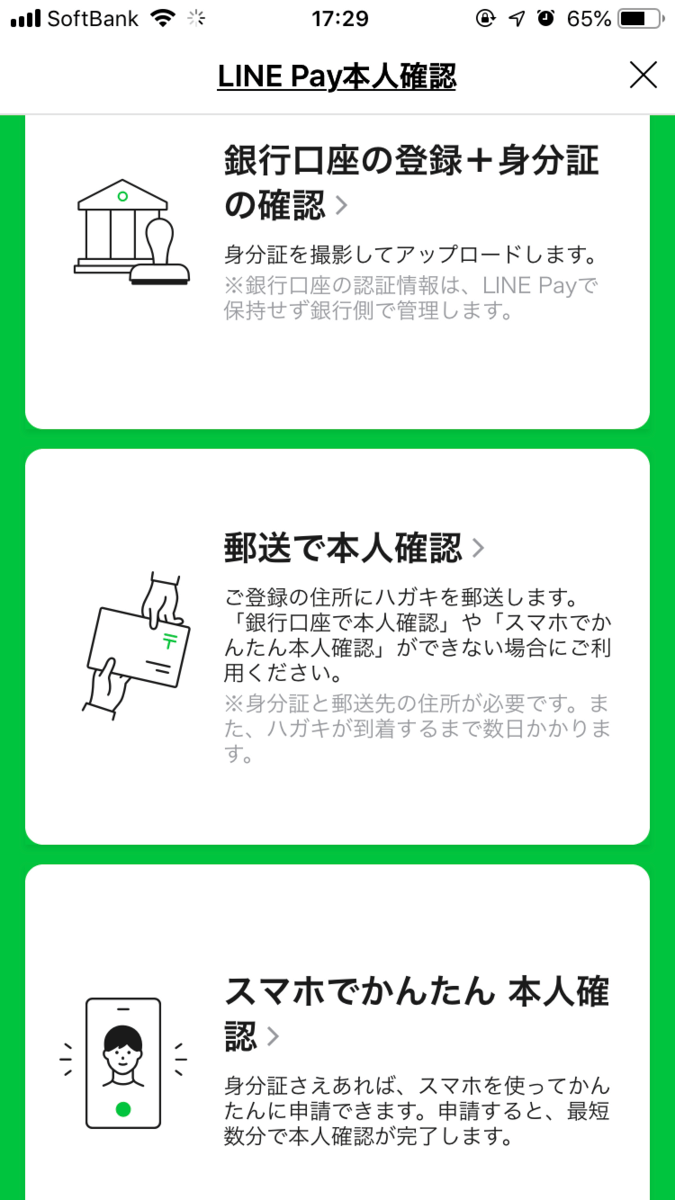
- 銀行口座の登録+身分証の確認
- 郵送で本人確認
- スマホでかんたん 本人確認
上記3つの方法で本人確認ができるようになってます。
今回は一番お手軽にできる「スマホでかんたん 本人確認」でやってみました。
「スマホでかんたん 本人確認」の説明画面
簡単なチュートリアルが表示されます。
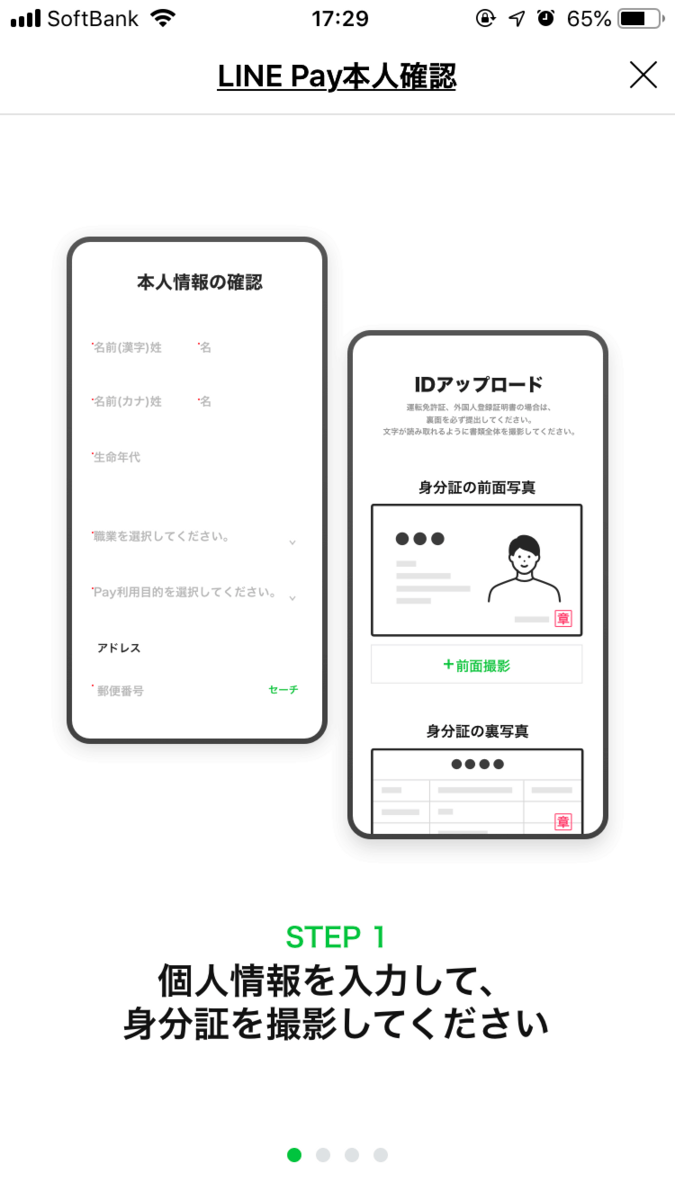
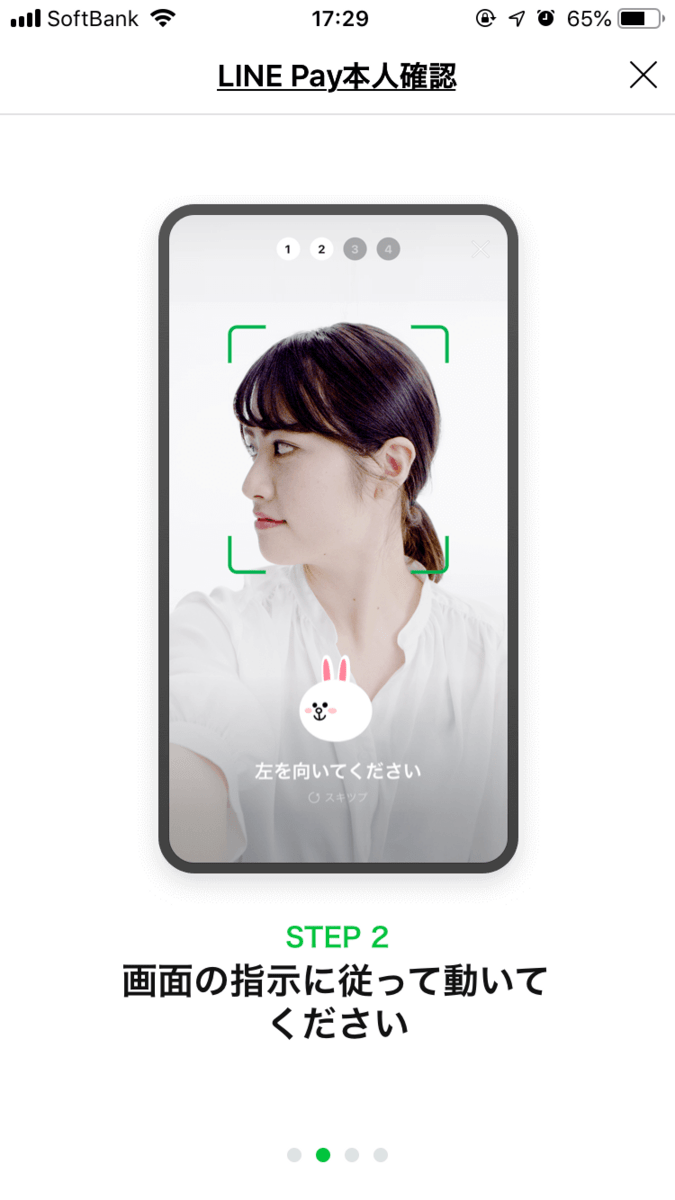
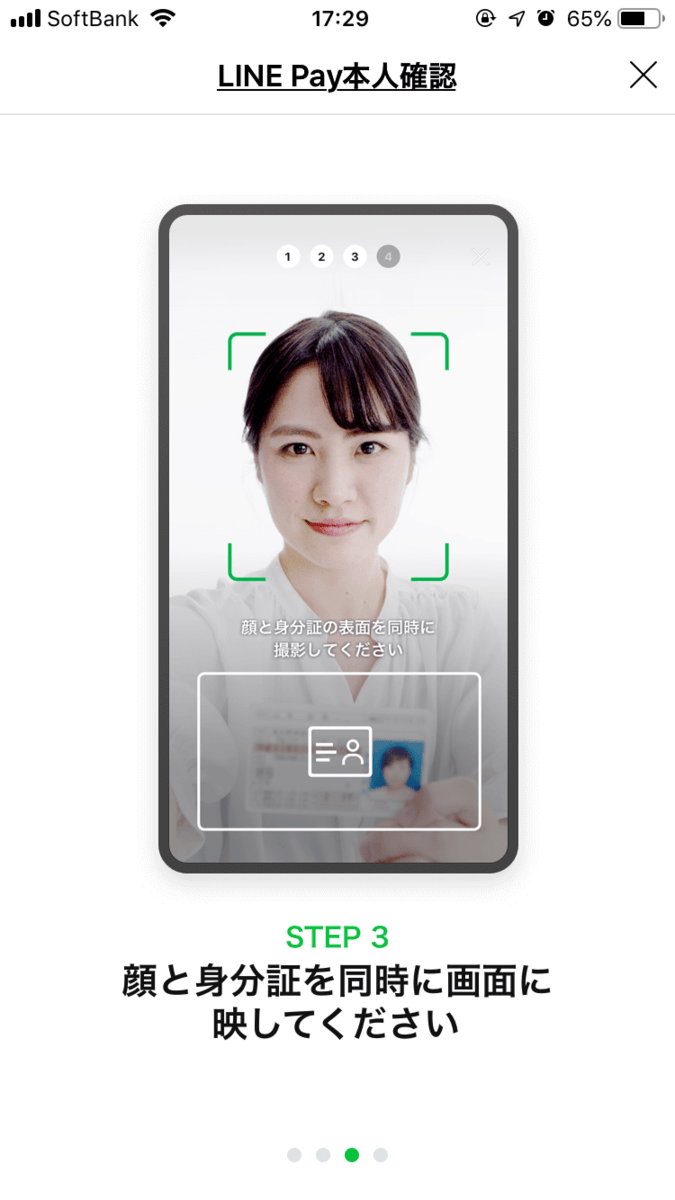
流れとしては、「個人情報の入力」をして「身分証の撮影」となります。
「個人情報の入力」画面
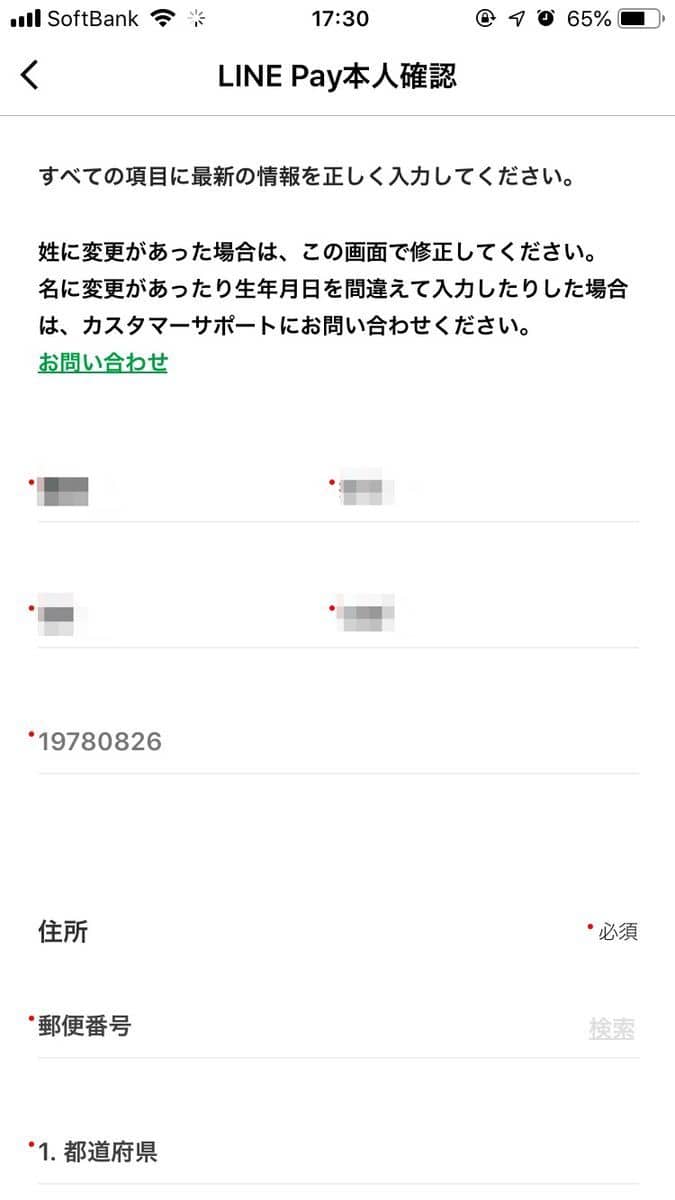
「名前」や「住所」などを入力していきます。
続いて「身分証」を撮影
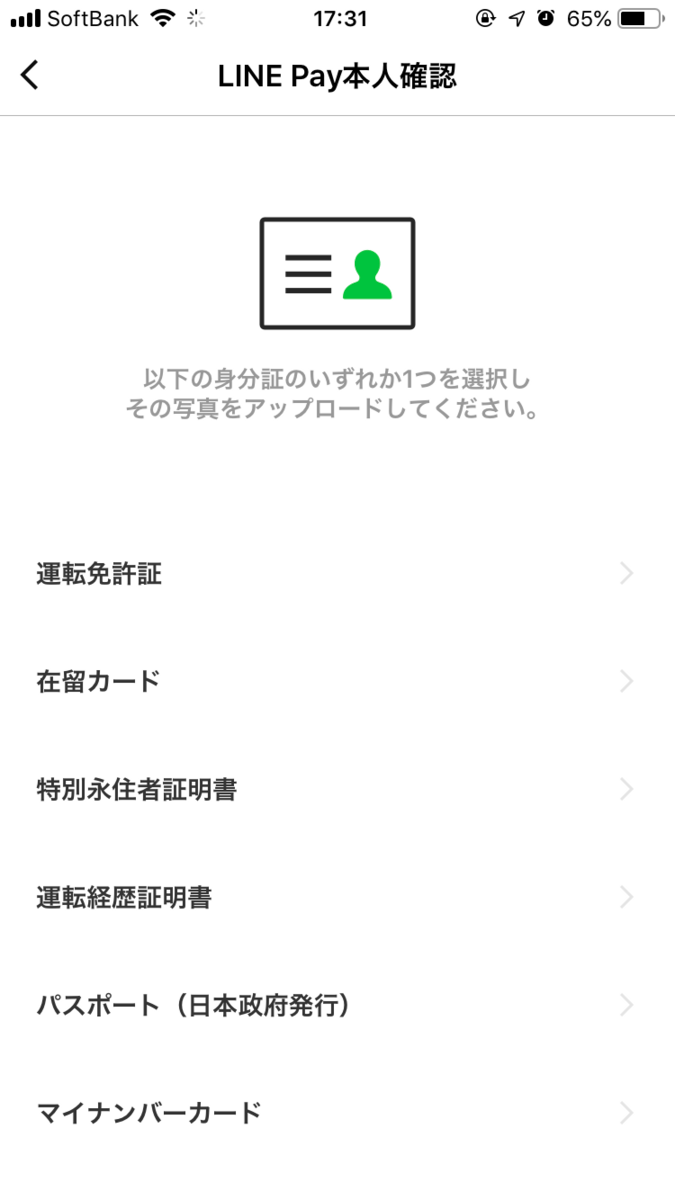
本人確認ができる身分証を撮影して提出します。
下記6種類の身分証から選択します。
- 運転免許証
- 在留カード
- 特別永住者証明書
- 運転経歴証明書
- パスポート(日本政府発行)
- マイナンバーカード
今回は「運転免許証」で進めました。
免許証の表面と裏面を撮影します。
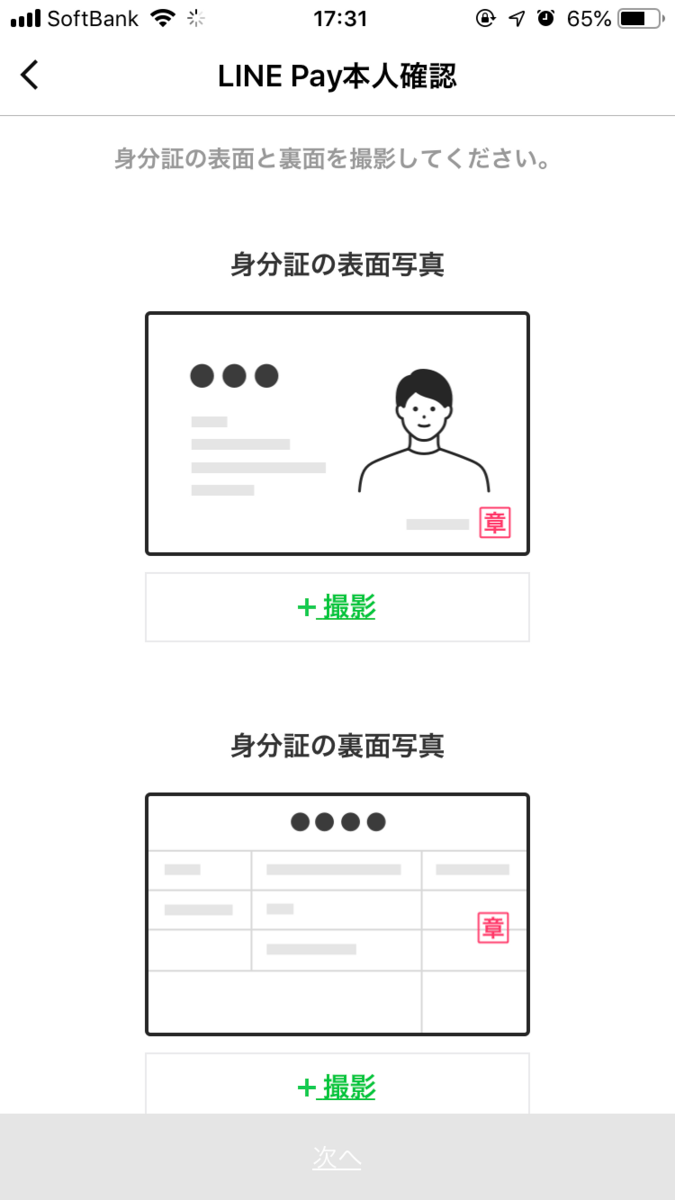
「本人写真」を撮影
これが最後の手順となります。
自分の顔や、自分の顔と一緒に身分証の撮影を画面の指示に沿って行います。
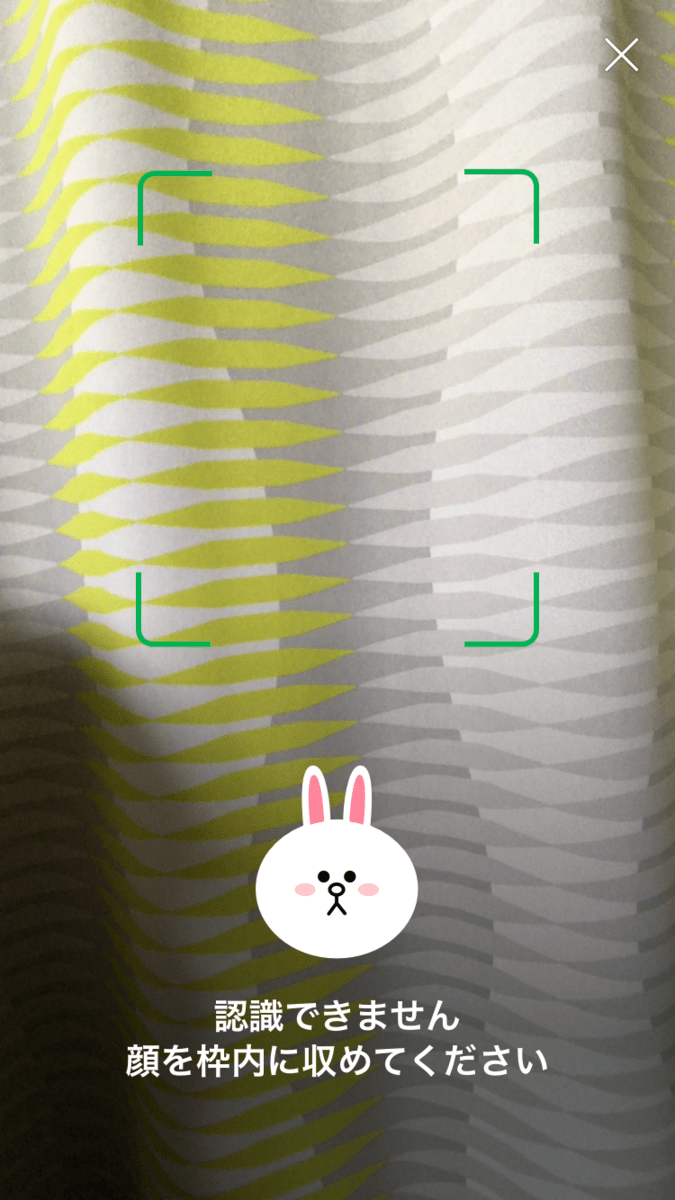
この画面になったら「確認」ボタンをタップして終了です!
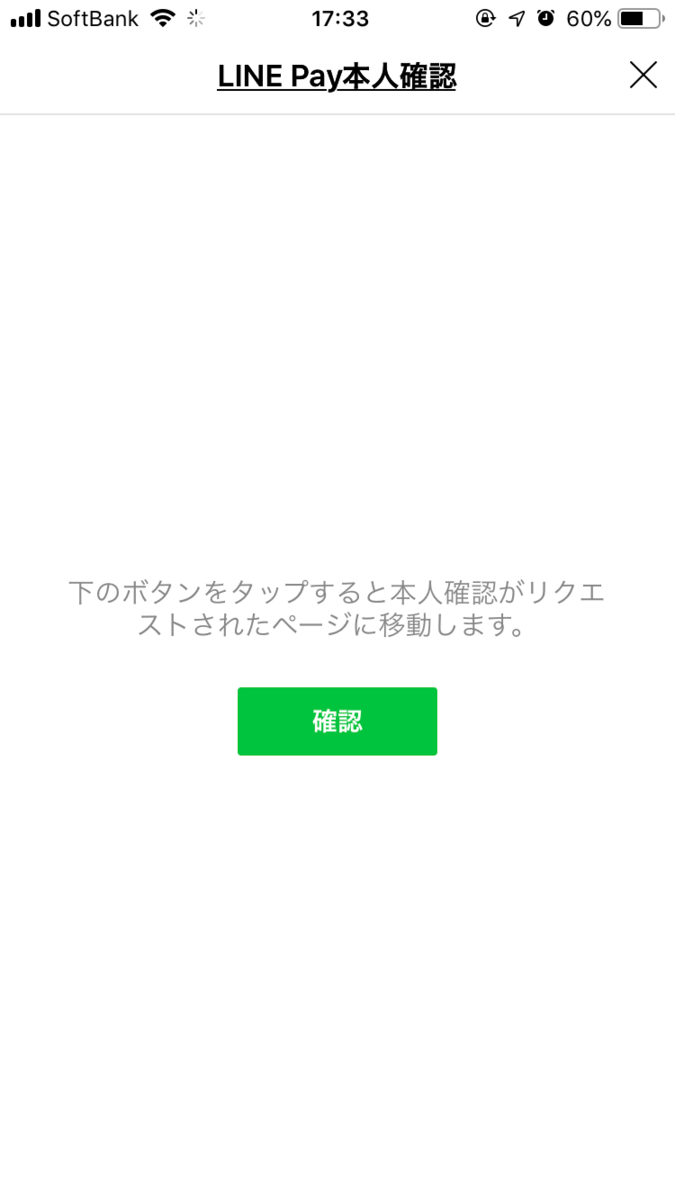
承認されるまで待つ
あとは本人確認が承認されるのを待つのみです。
承認されたかどうかはホーム画面の画面左上の「メニュー」から「マイアカウント」で確認できます。
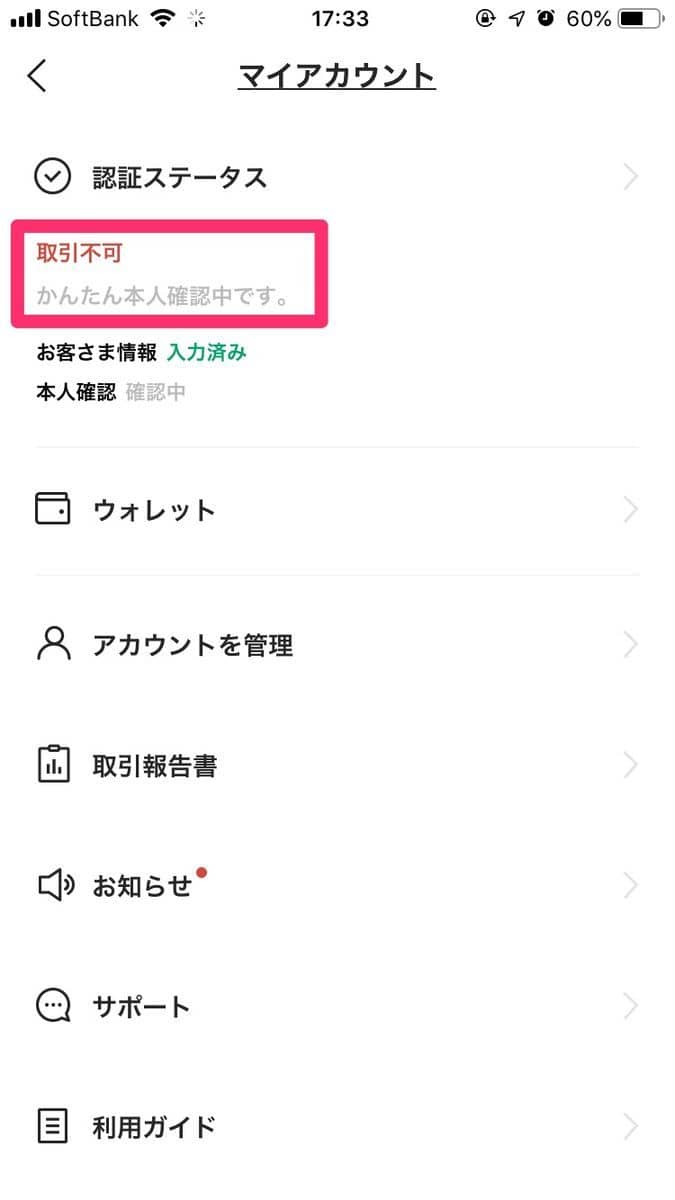
本人確認が承認されないと取引はできないようですね。
LINE Payからの入金も本人確認が承認後から可能のようです。
数日で承認されたらいいなぁ。
まとめ
LINEアプリの中で本人確認が全部できちゃうのは本当に手軽で良いですね!
実際に取引ができるようになったらまた報告いたします〜!
今回は以上となります。
最後まで読んでいただきましてありがとうございました!
それではまた〜✧٩(ˊωˋ*)و✧

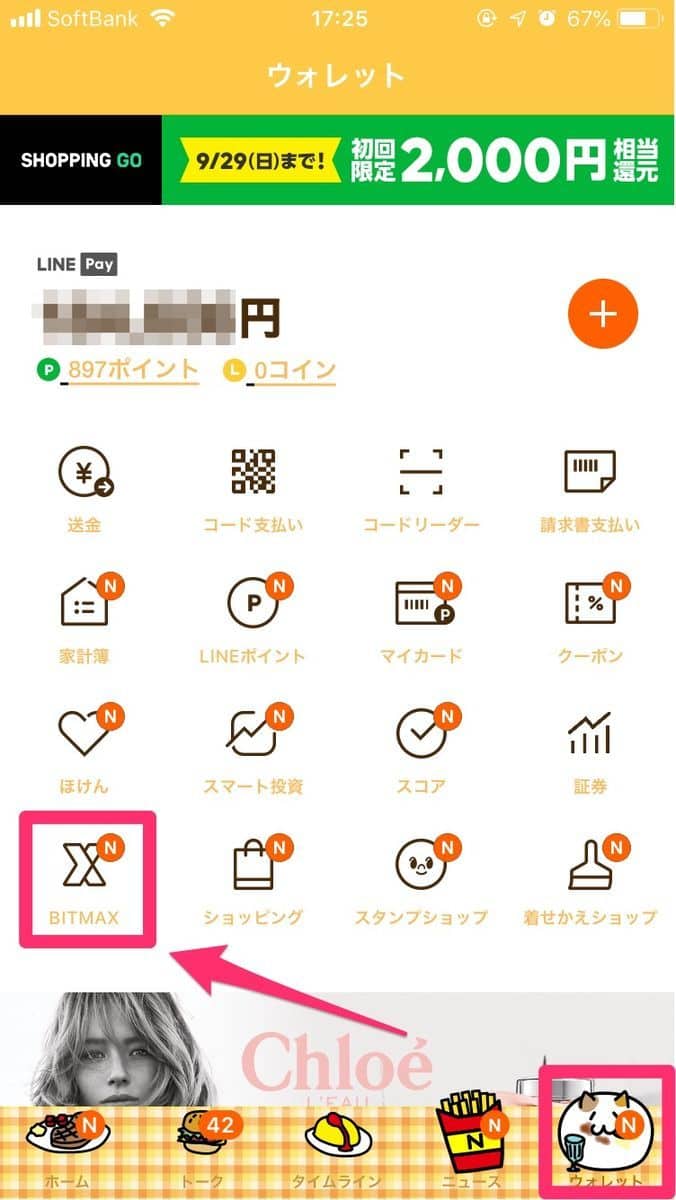
コメント